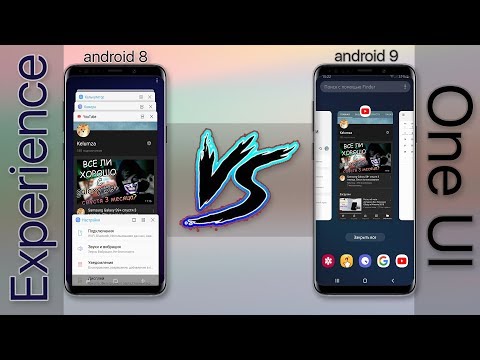Бул wikiHow сизге Android телефону же планшети аркылуу TuneIn Radioга жазылууну кантип жокко чыгарууну үйрөтөт.
Кадамдар

Кадам 1. Веб серепчиден https://tunein.com/ дарегине өтүңүз
Сиз TuneIn Radio веб -сайтына кирүү үчүн Android'иңиздеги каалаган веб -браузерди, анын ичинде Chrome же Firefoxту колдоно аласыз. TuneIn Radio колдонмосу аркылуу жазылууңузду жокко чыгаруу мүмкүн эмес.

Кадам 2. ⁝ менюну таптаңыз
Бул Chrome же Firefoxтун жогорку оң бурчунда. Эгерде сиз башка браузерди колдонуп жатсаңыз, менюну ачуу үчүн башка нерсени тапташыңыз керек болот.

Кадам 3. Tap Desktop сайты же Иш такта сайтын сурануу.
Бул параметрдин жанындагы кутуда белгилөө белгиси пайда болот, андан кийин TuneIn сайты рабочий версиясына кайра жүктөлөт.

Step 4. Tap ≡ Browse Categories
Бул барактын жогорку сол бурчунда. Меню кеңейет.

Кадам 5. Катталыңыз/Кирүүнү таптаңыз
Ал менюнун жогору жагында.

Кадам 6. TuneInге кириңиз
Кадамдар каттоо эсебиңизди орнотууңузга жараша өзгөрөт:
- Сиздин TuneIn эсебиңиз Google каттоо эсебиңизге туташкан болсо, таптап коюңуз Google менен кириңиз, андан кийин кирүү үчүн экрандын көрсөтмөлөрүн аткарыңыз.
- Эгер сиз каттоо эсебиңизди орнотуу үчүн Facebookту колдонгон болсоңуз, таптап коюңуз Facebook менен кириңиз, андан кийин суралгандай Facebook каттоо эсебиңизге кириңиз.
- Эгер сиз электрондук почта дареги жана сырсөз менен катталган болсоңуз, таптап коюңуз Кирүү беттин ылдый жагында, андан кийин экрандын көрсөтмөлөрүн аткарып, каттоо эсебиңизге кириңиз.

Кадам 7. Tap ≡ Browse Categories кайра
Бул барактын жогорку сол бурчунда.

Кадам 8. Tap Орнотуулар
Бул менюнун түбүнө жакын.

Кадам 9. Жазылуу өтмөгүн таптаңыз
Бул барактын жогору жагында.

Кадам 10. Жазылуудан баш тартууну басыңыз
Бул "Төлөмдүн чоо -жайы" бөлүмүндөгү акыркы шилтеме. Ырастоо билдирүүсү пайда болот.

Кадам 11. Толук Жокко чыгарууну таптаңыз
Бул жазылууңузду жокко чыгарат. Сиздин эсебиңиз учурдагы эсептөө циклинин аягына чейин активдүү бойдон калат.